インソースマーケティングデザイン
2016.06.10 Webプロモーション
Googleタグマネージャーで様々な要素を取得する方法。
どうも、こんにちは。プロモーション担当の大柄です。
今日はプロモーションの担当者向け、Googleタグマネージャーの設定の話です。
pdfやファイルのダウンロード数を調べるのに、
Googleタグマネージャーを使うと便利ですよね!
でも、なぜかClick URLでリンク先のURLを取得できない!的な「要素取得できない問題」にぶち当たることがありませんか?
そんな時の解決方法を教えちゃいます。
例えば、このサイトのstaff紹介ページから僕のページ(https://insource-mkd.co.jp/staff/staff_ohgara)へのアクセス数を調べたい場合。
普通に考えて、リンク先のURLが僕のページの時だけトリガーを作動させればデータを取得出来そうですが・・・
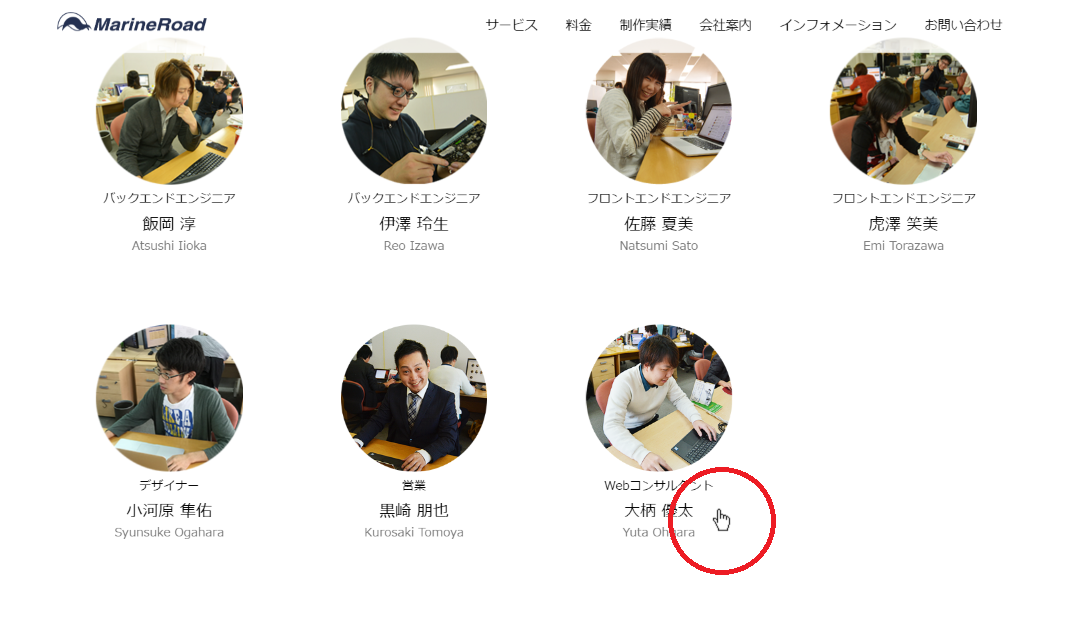
ここをカチッとクリックしてもClick URLでリンク先のURLは取得できません。
以下の通りValueは空欄です。

何故かというと、実はリンクが親のブロック要素に紐づいてるからで、直接は取得できていないのです。
じゃあどうすれば良いか?
親要素のリンク先を取得する方法があります。
手順は以下の通り。
①Google Chromeで該当のページを開く(Googleタグマネージャーはプレビューモードにしておく)
②取得したいリンクをクリック(ページ遷移する前にescキーを連打して遷移はキャンセル)
③Ctrl+Shift+Iでデベロッパーツールを起動
④メニューのConsoleを選択し、dataLayerと入力してEnter
⑤表示されたObjectの一番後ろにあるObjectを開く
⑥gtm.elementを開く
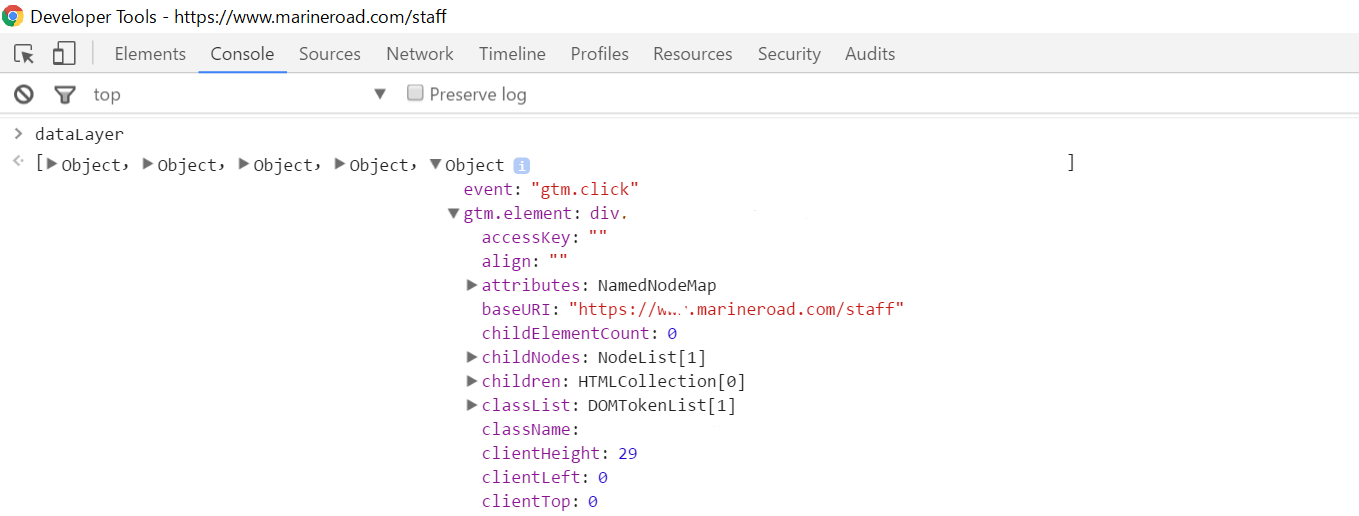
こんな感じの画面になりましたか?
このgtm.elementの中の項目が「データレイヤーの変数」として取得可能な情報になります。
例えば以下のような状態で、親要素のリンク先を取得したいなら・・・
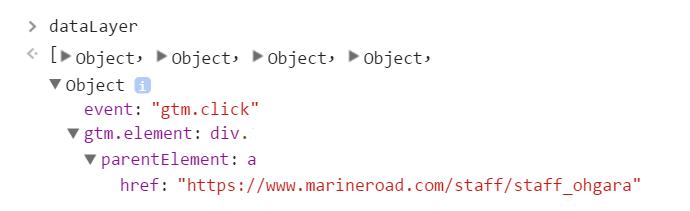
Googleタグマネージャーで下記のように変数を設定すればOK!
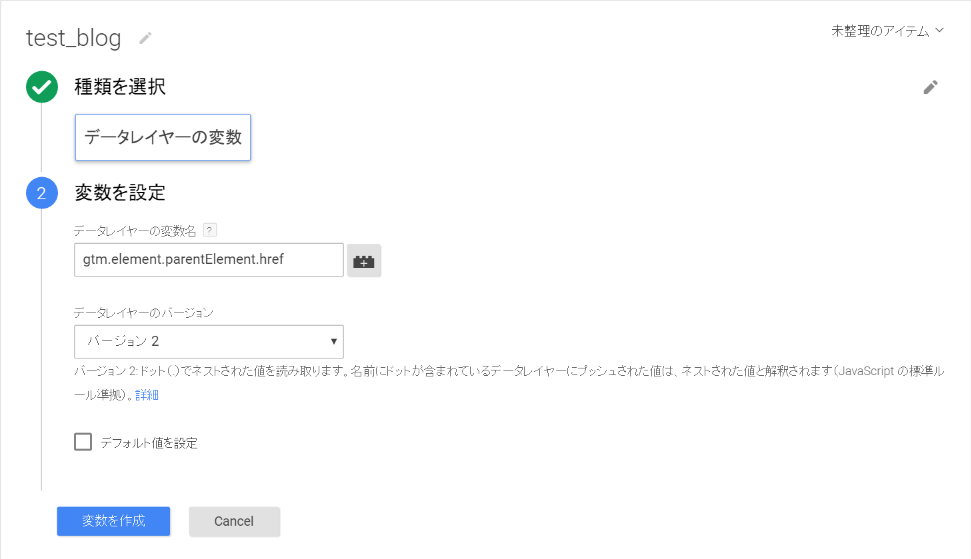
gtm.elementの中のparentElementの中のhrefをtest_blogという変数とします!という設定です。
このtest_blogという変数に僕のページのURLが格納されている場合のみトリガーを作動させタグを配信すれば目的のクリックのみ集計できるというわけです。
親要素のリンク先以外にも、
ここに記載してある情報は全て取得可能です。
複雑な構成で作られたサイトでも、これでバッチリ解析できますね!
以上、Googleタグマネージャーで様々な要素を取得する方法でした。
もしwebのことやプロモーションのことで困ったことがあったら、
僕がお手伝いしますので、マリンロードにご連絡くださいねー。








